Знаете ли как да се свържете с Wi-Fi или да промените мрежата, която използвате, директно от контролния център на вашия iPhone или iPad? Този метод е много по-бърз, отколкото да търсите в приложението „Настройки“ наличните мрежи. Нека започнем да научаваме как да получаваме достъп до Wi-Fi настройките на iPhone чрез Центъра за управление.
Защо ще ви хареса този съвет
- Бързо отваряне на Wi-Fi настройките на вашия iPhone
- Осигурете лесен достъп до Wi-Fi мрежата, когато пристигнете в дома на приятел.
Бърз достъп до Wi-Fi настройките на iPhone
Този съвет работи на iPhone с iOS 16 или по-нова версия и на iPad с iPadOS 16 или по-нова версия.
Свързването с близки Wi-Fi мрежи на iPhone е сравнително лесно. Можете да го направите от приложението „Настройки“ или, ако сте активирали настройката, понякога ще се появи изскачащ прозорец, който ще ви попита дали искате да се свържете с близка мрежа. Но най-бързият начин е от Центъра за управление на iPhone. За повече бързи клавиши за iPhone не забравяйте да да се абонирате за нашия безплатен бюлетин „Съвет на деня“.
- Плъзнете надолу от горния десен край, за да отворите Control Center (ако вашият iPhone има Home бутон, плъзнете нагоре от долния край).
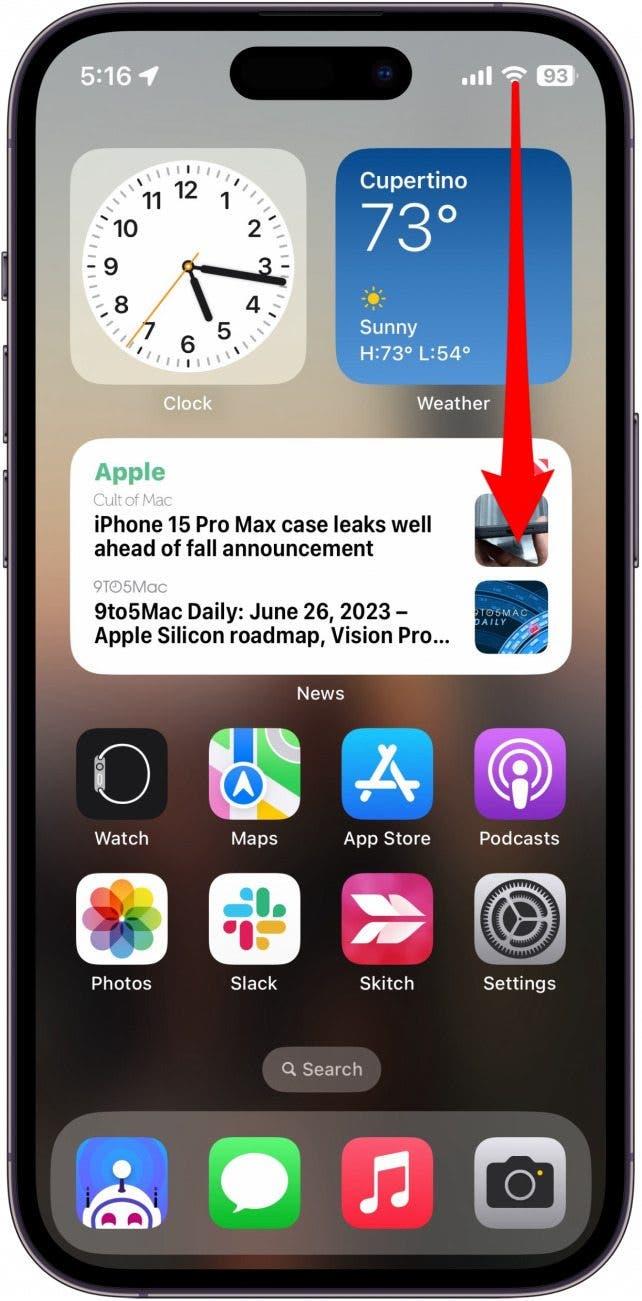
- Докоснете и задръжте горната лява група контроли.
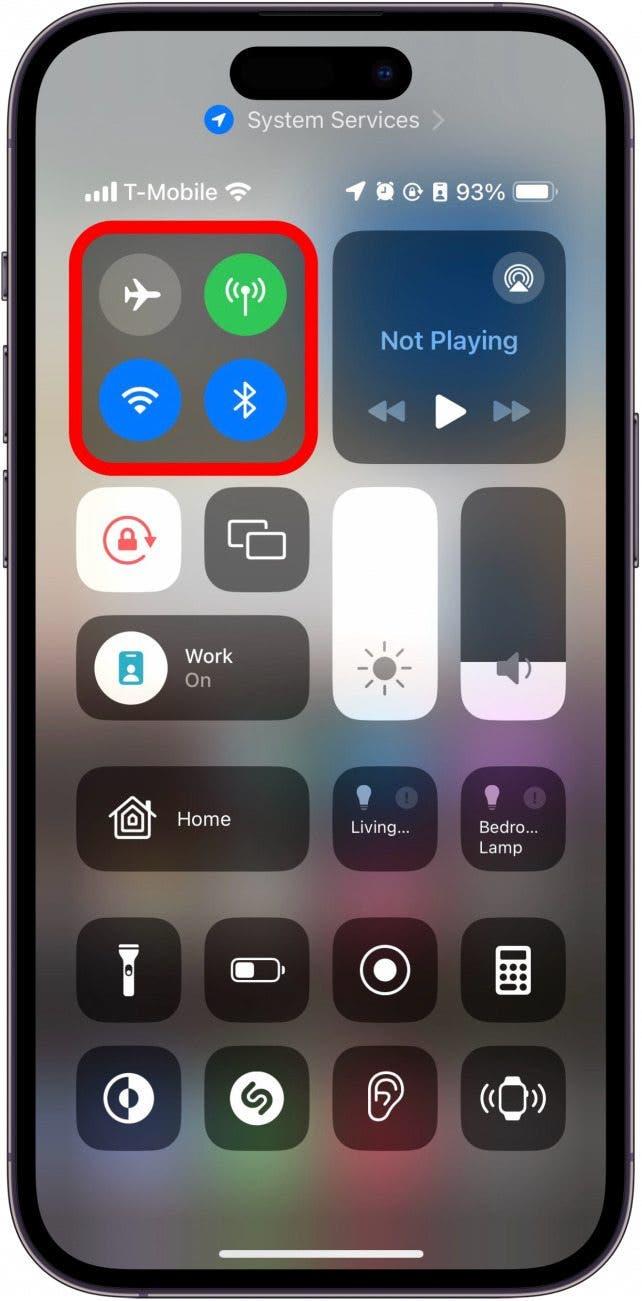
- Докоснете и задръжте иконата Wi-Fi.
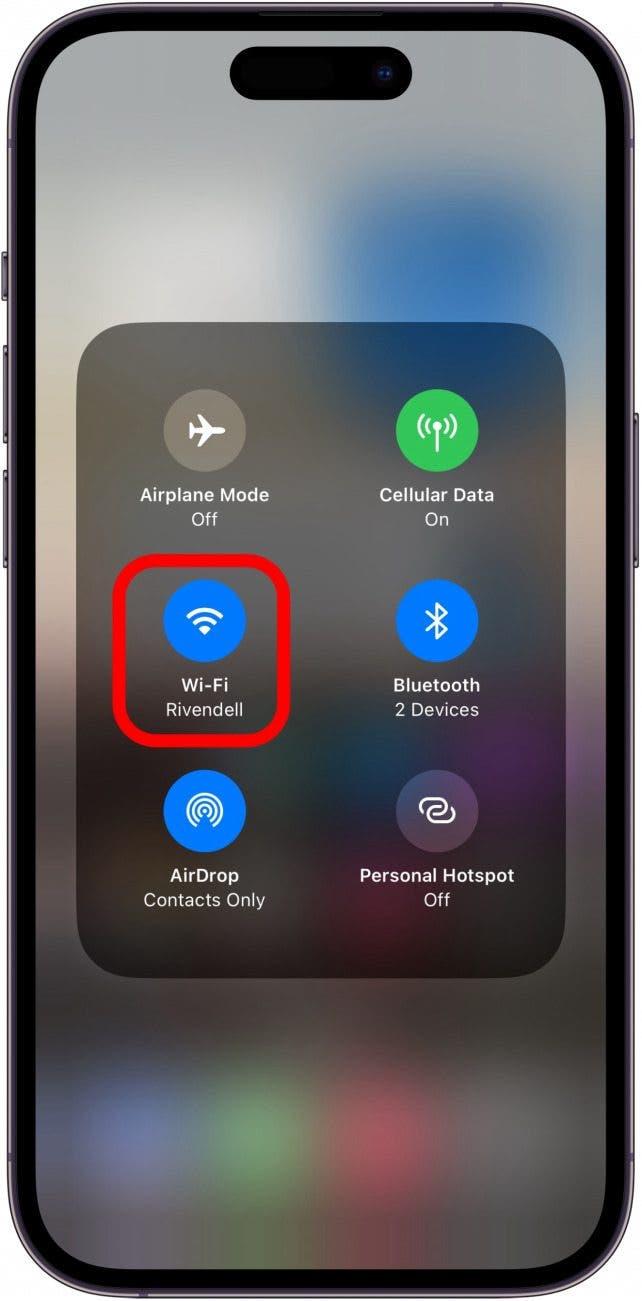
- Изберете вашата Wi-Fi мрежа.
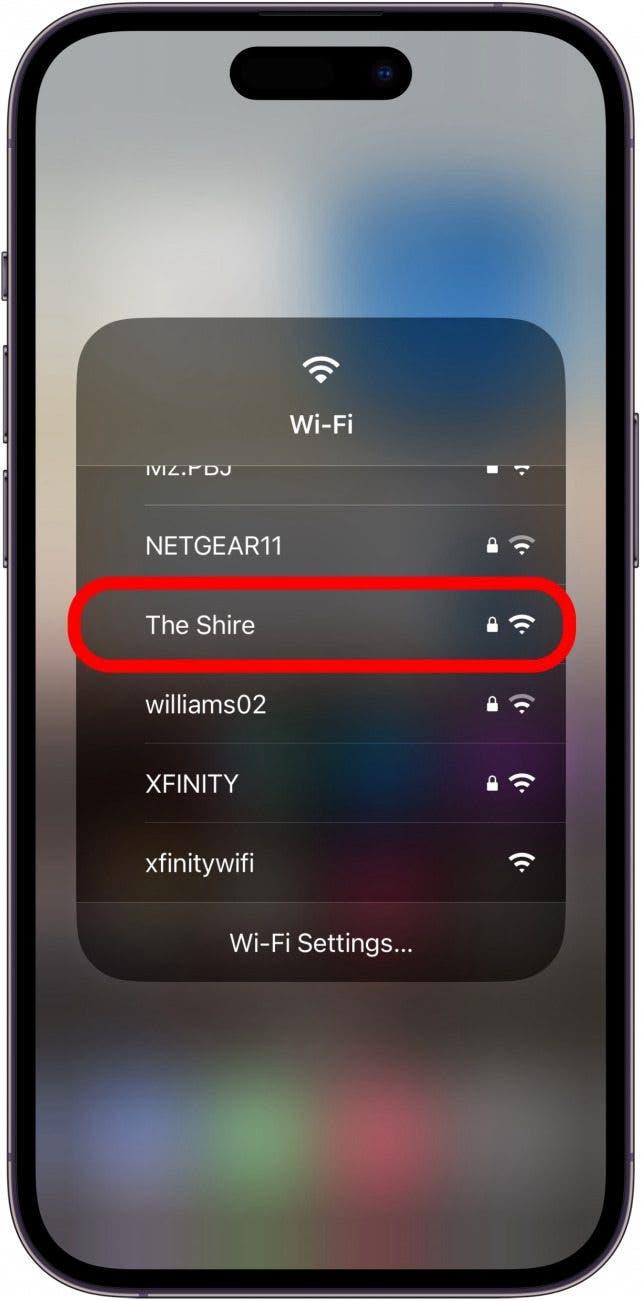
Може да се наложи да въведете парола, преди да се свържете, но устройството ви ще запомни потребителското име и паролата, след като се присъедините към дадена мрежа, така че следващия път ще трябва само да докоснете името в менюто Wi-Fi, за да се присъедините. Всеки път, когато искате да промените мрежата, която използвате, следвайте същите стъпки и докоснете различна опция в списъка с Wi-Fi мрежи. След това разберете как бързо да превключвате между Bluetooth устройства.
